ご利用マニュアル
futureshopコマースクリエーターでの導入方法
はじめにご確認ください
このページでは、「futureshop」の「commerce creator(コマースクリエーター)」を利用して構築しているECサイトに、「shutto翻訳」を導入する方法をご紹介しています。
※futureshopをご利用中で、「commerce creator(コマースクリエーター)」はご利用でないお客様はこちらをご参照ください。
※futureshopをご利用でないお客様はこちらをご参照ください。
翻訳対象外のページについて
プラットフォームの仕様上、以下へのshutto翻訳導入タグの反映は行えず、翻訳はされませんのであらかじめご了承ください。
※対象外のページの詳細は「futureshop」様にご確認ください。
- ご購入手続き画面(お客様情報入力画面~注文完了画面 のすべて)
- ログインページ
- マイページ(マイページでの閲覧が必要な全てのページ)
- パスワード再設定画面
海外検索エンジン対応機能のご利用について
海外検索エンジン対応機能をご利用いただく場合、多言語ページを静的に生成することで翻訳言語で検索された場合でも検索エンジン結果に表示させることが可能となります。この時、導入サイトとは別のドメインページが生成されます。
futureshopの仕様上、別のドメインページから「カートへ入れる」動作を行うと、ご契約(オリジナル)ドメインとは異なるサイトとみなされ、商品がカートに入らないという事象が生じる場合があります。
そのため本機能をご利用の際には、以下をご参考の上、カート導線を調整いただくことを推奨しております。
- 商品詳細ページは海外検索エンジン対応ページから除外する
- コンテンツ編集機能のリンクURLを変更する設定等を行う
Googleアナリティクス4連携機能のご利用について
shutto翻訳では、Googleアナリティクス4と連携することで、翻訳表示を「イベント」として計測し、表示言語ごとのサイトの「表示回数」や「ユーザー数」をGoogleアナリティクス上で確認することが可能です。
Googleアナリティクス4連携機能をご利用いただく場合、futureshopの仕様上、別途futureshopご利用者様用のshutto翻訳との連携タグの設置が必要になる場合がございますので、ご利用希望される場合はshutto翻訳サポートまでお問い合わせください。
shutto翻訳のご利用にあたって
shutto翻訳をご利用いただくには、shutto翻訳でアカウントを作成のうえ、以下の作業が必要です。
- 管理画面へのページ登録
- お客様のサイトへの導入タグの設置
このページでは主に、「2.お客様のサイトへの導入タグの設置」を行う方法をご紹介します。
導入タグの取得方法
- shutto翻訳にログインし、左サイドメニューから「サイト設定」を選択してください。
- 「導入タグ」に記載のJavaScriptタグが、shutto翻訳の導入タグです。※ご利用アカウント毎に異なります。
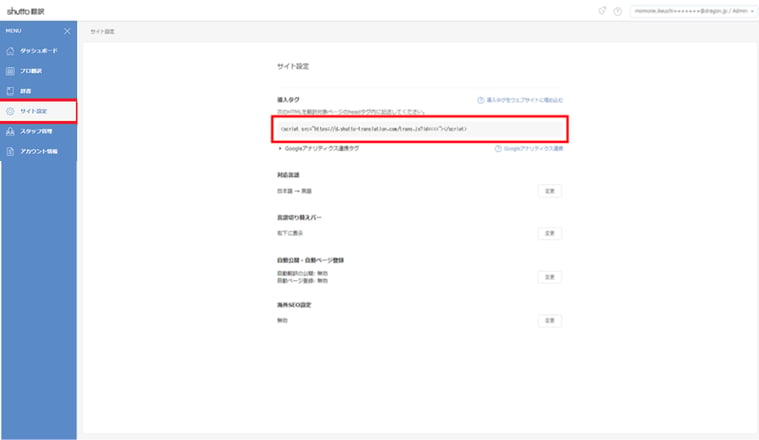
- 2で確認した導入タグを、導入したいサイトのfutureshop管理画面に設置しshutto翻訳を導入します。
futureshopのコマースクリエーターでの導入方法
ここでは、コマースクリエーターでの導入タグ設置方法の基本設定をご紹介します。
コマースクリエーターの管理画面にログインして作業を行ってください。
1.測定タグにshutto翻訳の導入タグを設定する
(1)「設定」 > 「プロモーション管理」に進みます。
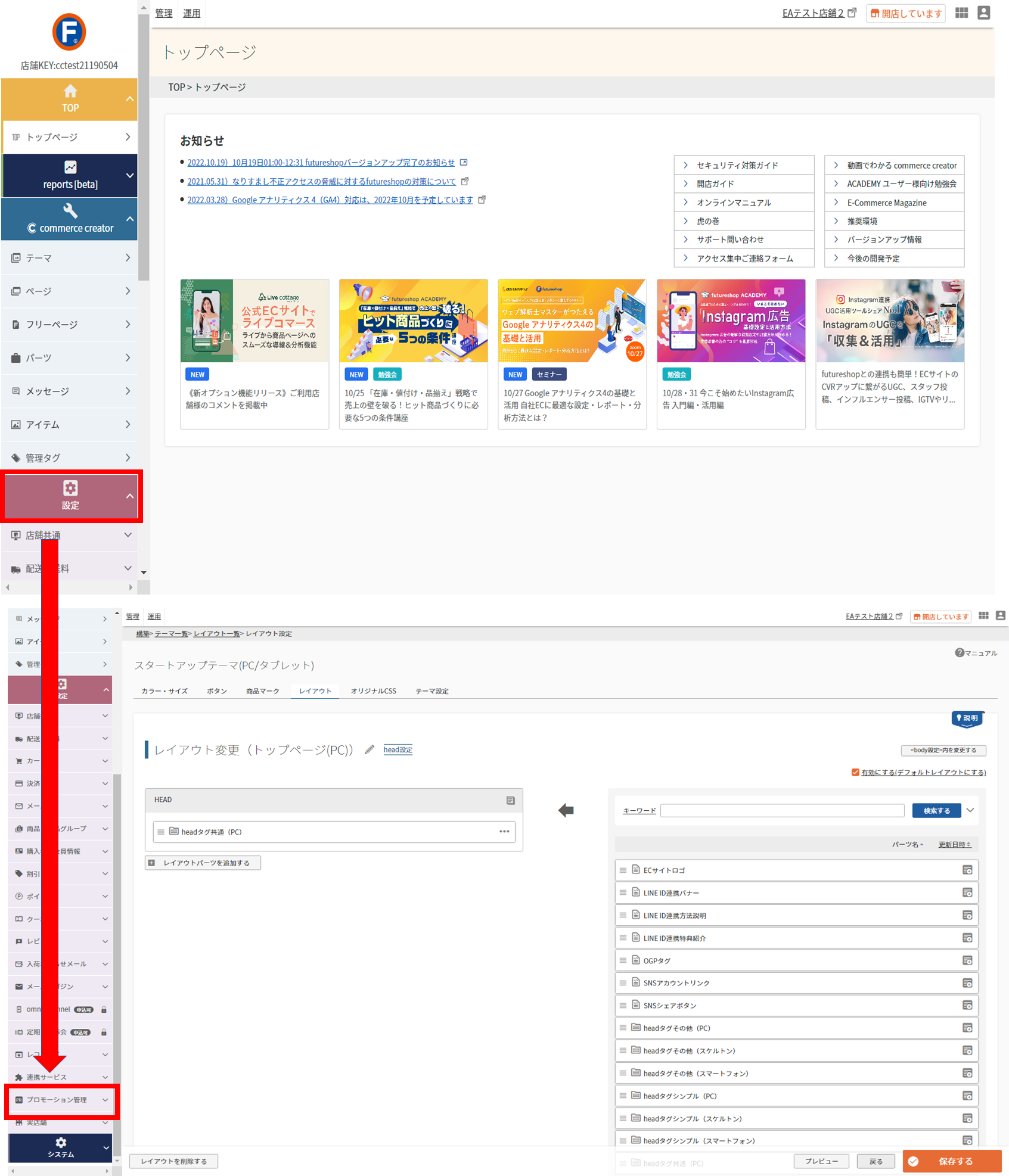
(2)「測定タグ一覧」を選択します。
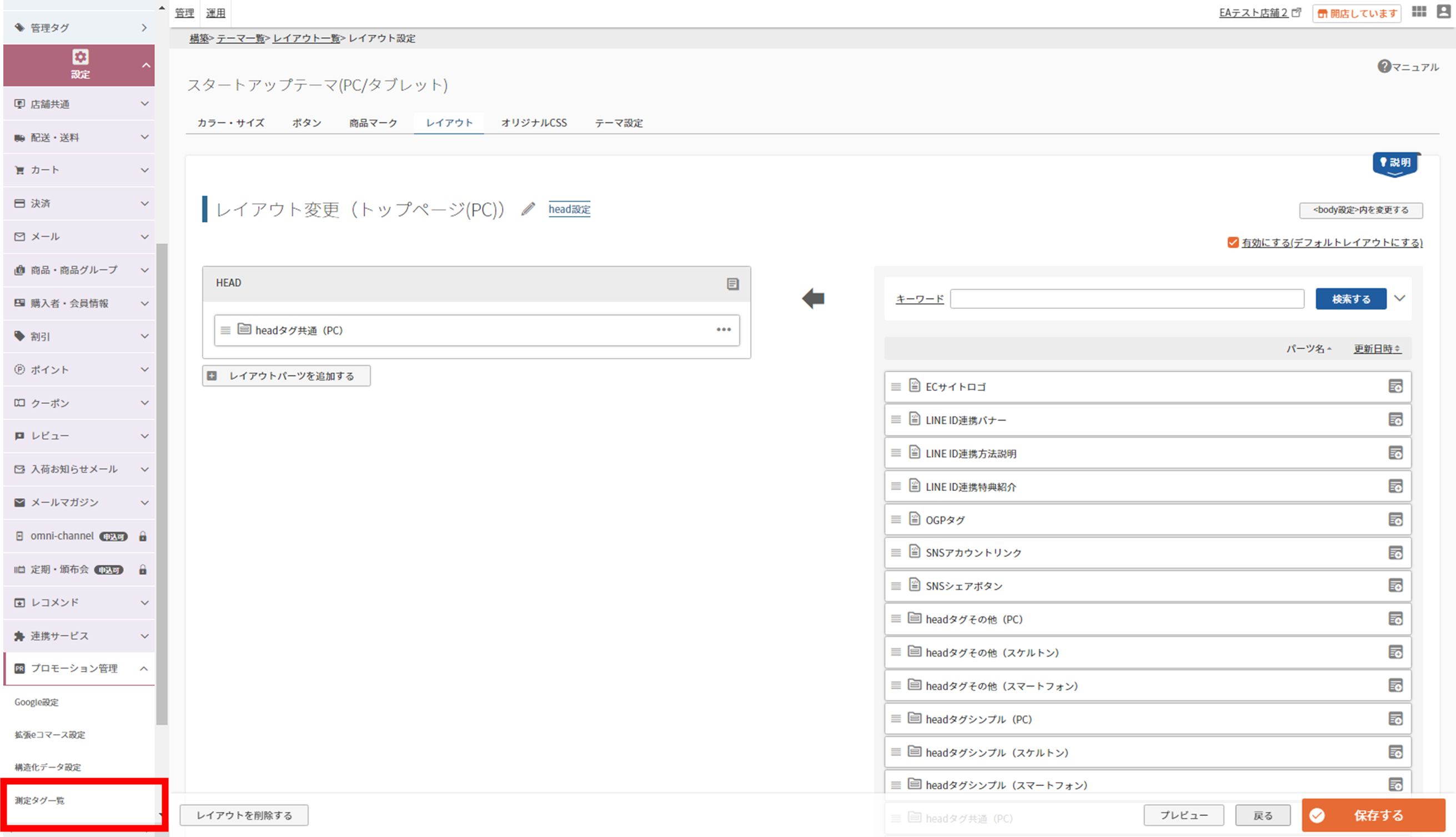
(3)「測定タグを追加する」ボタンを押下します。
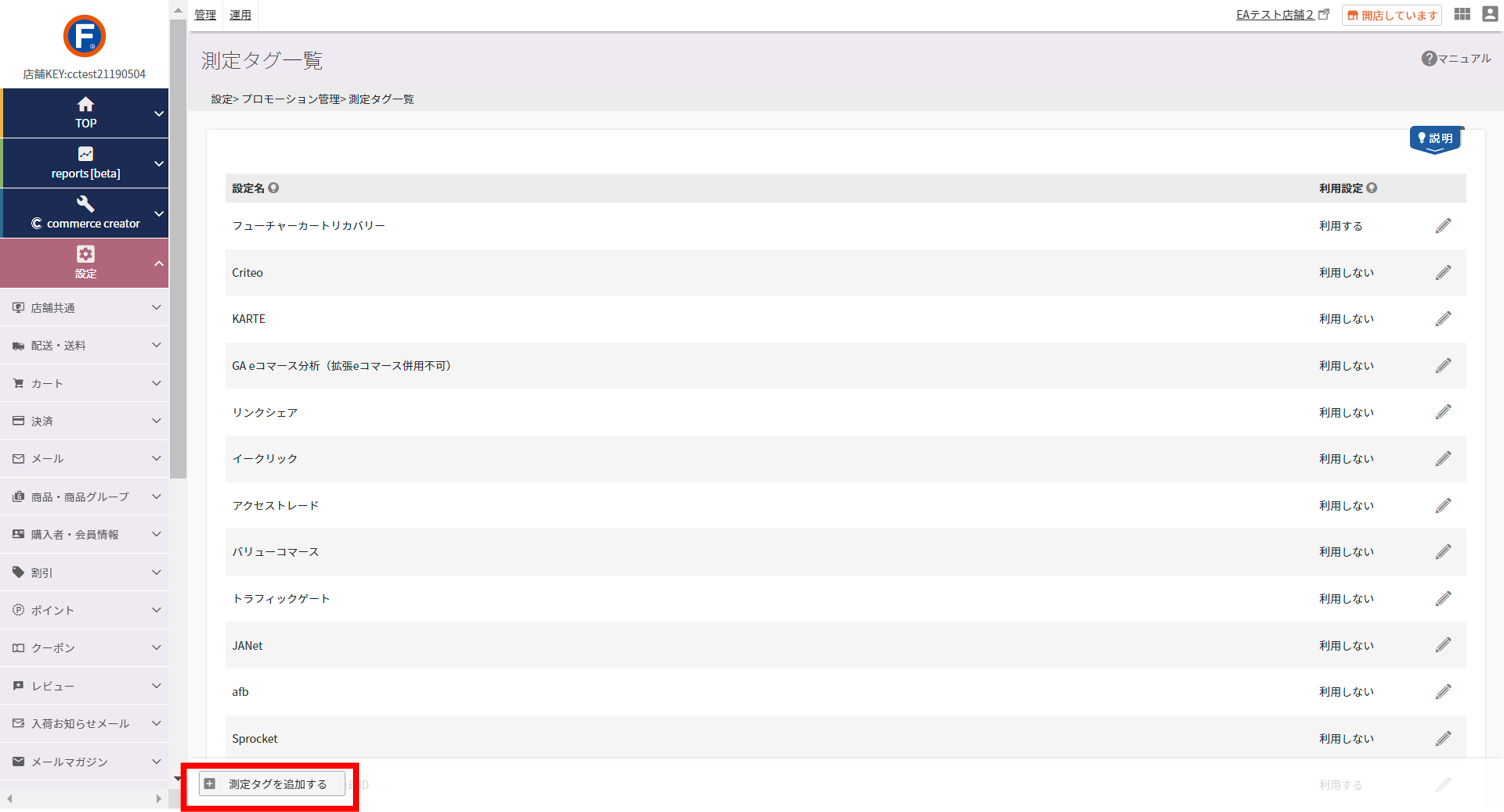
(4)「利用設定」の「利用する」にチェックを入れ、「名称設定」の「設定名」に任意の名前を設定します。
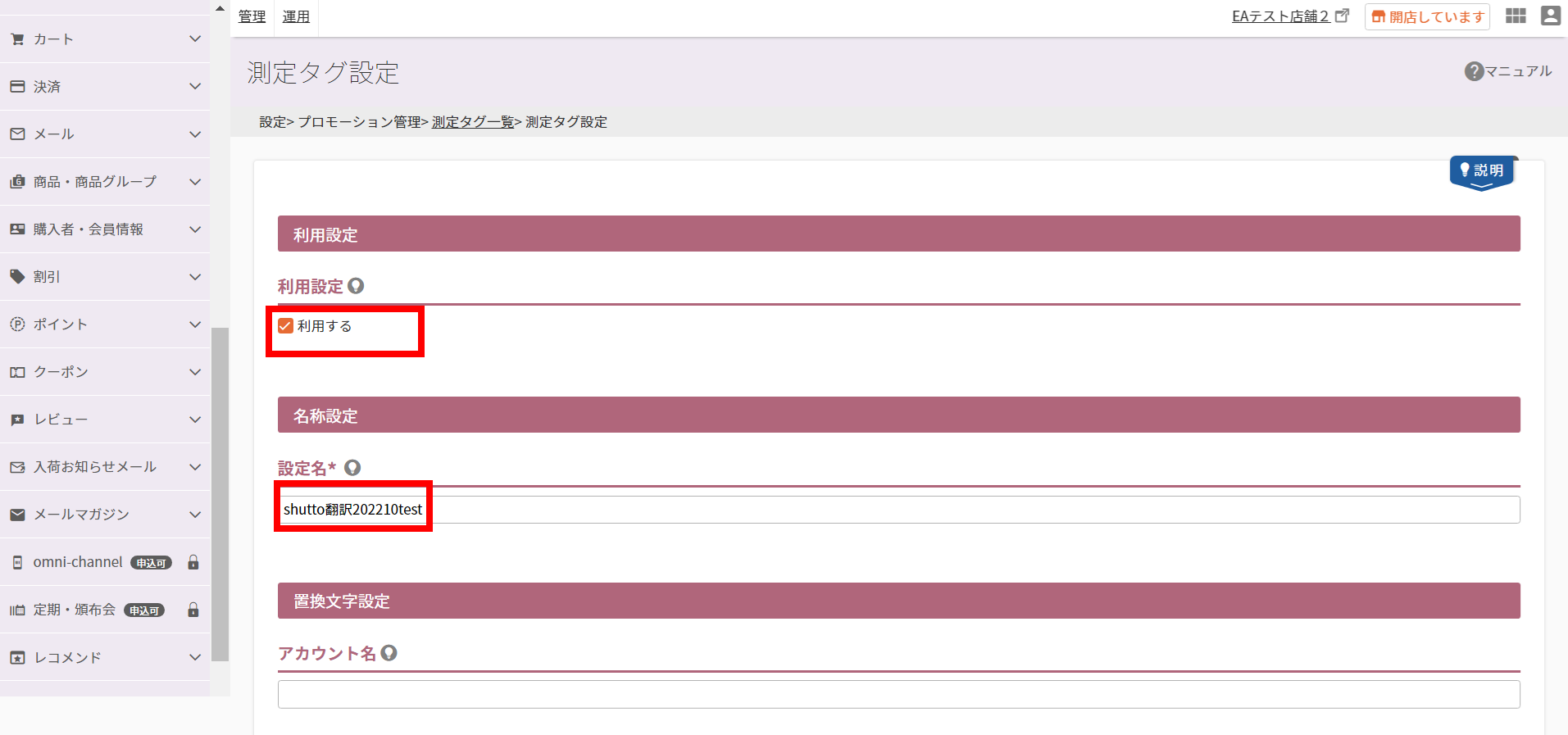
(5)「出力設定」に記載のある「共通出力」で「<head>タグ内に出力する」にチェックを入れ、「出力内容」にshutto翻訳の管理画面からコピーした「導入タグ」を貼り付けます。
※「共通出力」ではなく各ページ(画面内「共通出力」以下にある「トップページ」等)に個別設定もいただけます。
※既に他の設定が入っている場合は、最下部にshutto翻訳の導入タグを設置してください。
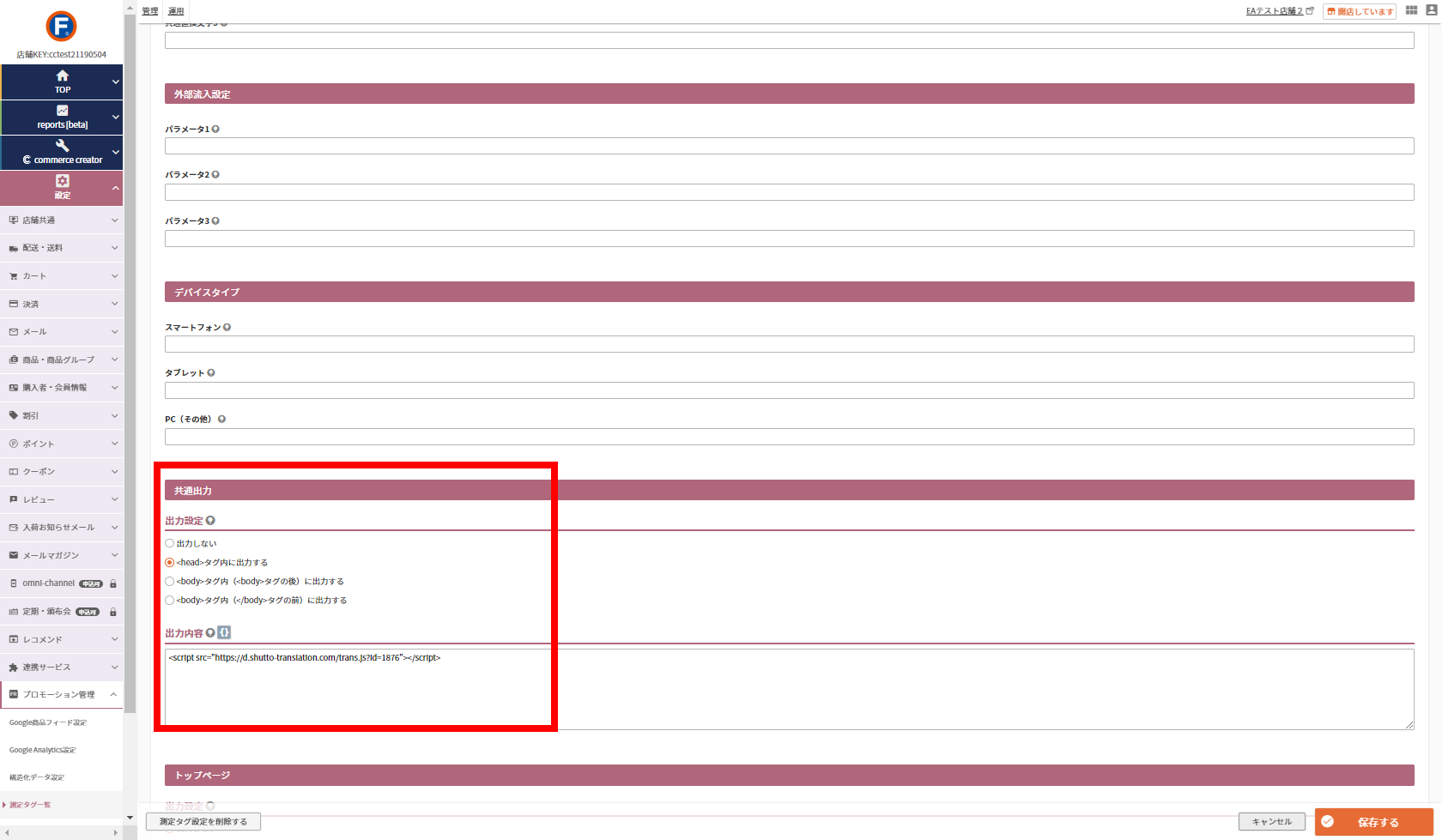
(6)ページ右下最下の「保存する」ボタンを押下します。
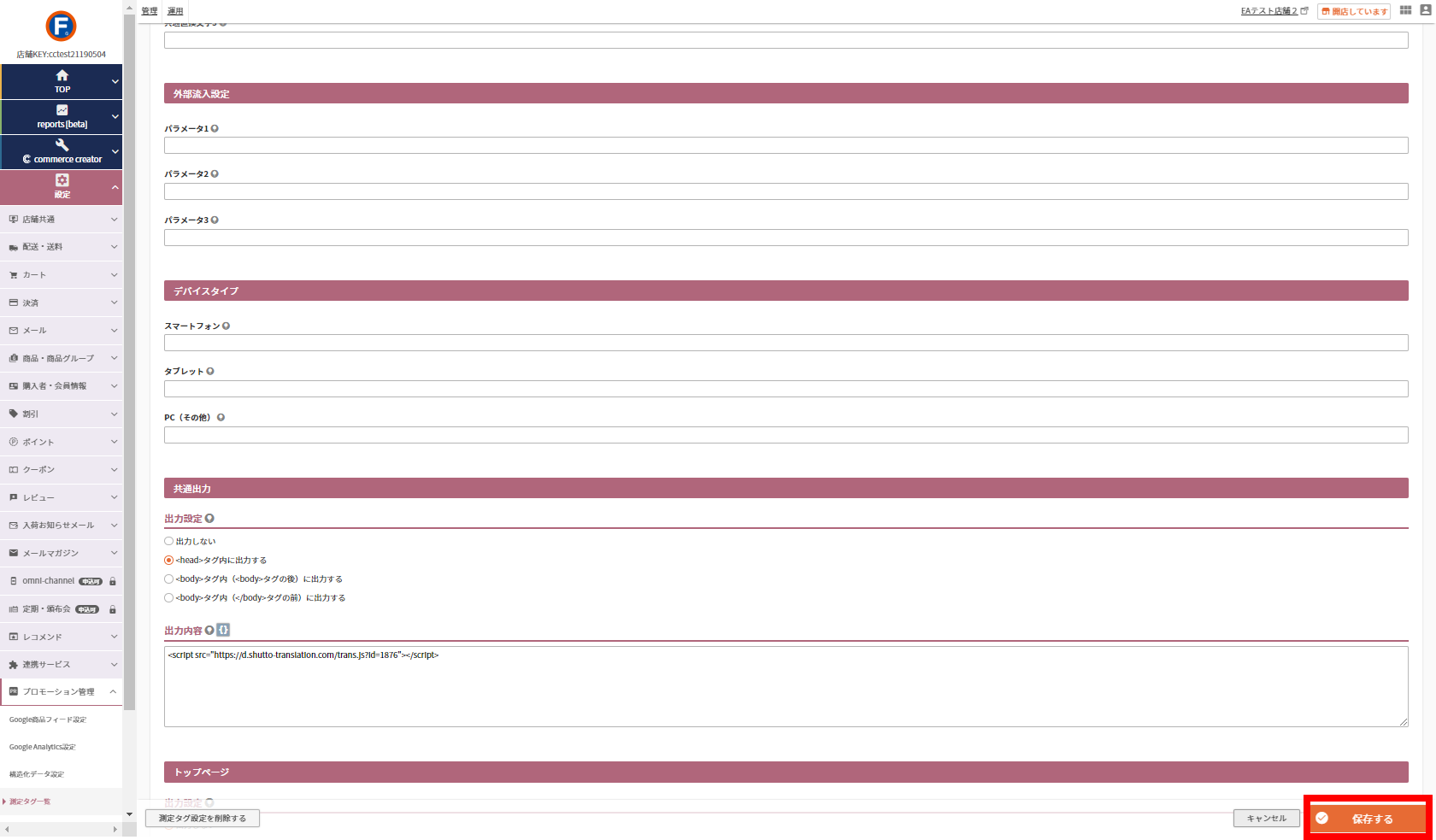
↓必ず設定をご確認ください。
canonical属性タグを使用したURLの正規化設定
URLの正規化設定が必要な理由
futureshopでは、1つの商品に対し複数のカテゴリーを設定しているとき、カテゴリーごとにURLが生成されます。そのため、1つの商品ページのURLが関連付けられるカテゴリーの数だけ生成されます。
しかしshutto翻訳では、異なるURLは、それぞれ異なるページとしてシステムが認識し、料金体系における「ページ数」としても換算されます。(料金表はこちらをご参照ください。)
さらに、カテゴリーごとに生成された商品ページのURLをすべて翻訳対象にした場合、「本来翻訳したいページが翻訳されない」などの問題が生じる場合があります。
これらを回避するために、shutto翻訳の機能「URLの正規化」設定を有効にしてご利用ください。
この設定を行うことで、canonicalタグが向けられているURLのページのみをダッシュボードに登録し、重複ページについても翻訳を適用することが可能となります。
shutto翻訳のURLの正規化仕様についてはこちら
shutto翻訳の設定
ドメイン配下の翻訳可能ページに導入タグが設置されました。
shutto翻訳で翻訳設定を確認後、翻訳公開を行い運用を開始してください。
この後は、shutto翻訳管理画面へ翻訳をしたいページ登録・翻訳公開いただくことで翻訳設定の反映が可能です。
下記マニュアルページをご参考ください。
▼翻訳設定方法
https://www.submit.ne.jp/shutto-translation/helpcenter/manual/translation_settings
▼自動的にページを取得して公開したい場合はこちらもご参考ください
・自動ページ登録:https://www.submit.ne.jp/shutto-translation/helpcenter/manual/autoregistration
・自動翻訳公開:https://www.submit.ne.jp/shutto-translation/helpcenter/manual/autoreflection
※「futureshop」は、株式会社フューチャーショップが提供するSaaS型ECサイト構築プラットフォームです。
※「futureshop」の詳細なご利用方法は、株式会社フューチャーショップさまにお問い合わせください。